ERROR_CANTFETCHBACKWARDS: Risolvi il BSoD in 5 modi
 Molti dei nostri lettori hanno lamentato di ricevere il messaggio di errore ERROR_CANTFETCHBACKWARDS con il codice 770 (0x302) e la descrizione Il fornitore di dati non può recuperare retroattivamente attraverso un set di risultati poiché Windows Update non è riuscito a installare gli aggiornamenti.
Molti dei nostri lettori hanno lamentato di ricevere il messaggio di errore ERROR_CANTFETCHBACKWARDS con il codice 770 (0x302) e la descrizione Il fornitore di dati non può recuperare retroattivamente attraverso un set di risultati poiché Windows Update non è riuscito a installare gli aggiornamenti.
L’errore potrebbe apparire se ci sono file di sistema danneggiati, un file system corrotto, driver difettosi o problemi hardware. Per risolverlo, apri prima il Visualizzatore eventi e vai su Windows > Applicazioni per capire il motivo del crash. In alternativa, puoi anche controllare il registro Schermo blu tramite il Pannello di controllo.
Come posso eliminare ERROR_CANTFETCHBACKWARDS?
1. Ripristina manualmente i componenti di Windows
- Premi il tasto Windows, digita cmd nella casella di ricerca e fai clic su Esegui come amministratore dall’elenco delle opzioni per avviare Prompt dei comandi con privilegi elevati.
- Digita i seguenti comandi uno dopo l’altro per fermare i servizi BITS, Windows Update e Cryptographic, premi Invio dopo ogni comando:
net stop bits net stop wuauserv net stop cryptsvc
- Copia e incolla il seguente comando per eliminare i file qmgr.dat, quindi premi Invio: `Del “%ALLUSERSPROFILE%\Application Data\Microsoft\Network\Downloader\qmgr.dat”`
- Per rinominare il DataStore, Download e catroot2, digita i seguenti comandi uno dopo l’altro e premi Invio dopo ogni comando:
Ren %Systemroot%\SoftwareDistribution\DataStore DataStore.bak Ren %Systemroot%\SoftwareDistribution\Download Download.bak Ren %Systemroot%\System32\catroot2 catroot2.bak
- Per ripristinare BITS e Windows Update al descrittore di sicurezza predefinito, copia e incolla i seguenti comandi uno dopo l’altro e premi Invio dopo ogni comando:
sc.exe sdset bits D:(A;CI;CCDCLCSWRPWPDTLOCRSDRCWDWO;;;SY)(A;;CCDCLCSWRPWPDTLOCRSDRCWDWO;;;BA)(A;;CCLCSWLOCRRC;;;IU)(A;;CCLCSWLOCRRC;;;SU) sc.exe sdset wuauserv D:(A;;CCLCSWRPLORC;;;AU)(A;;CCDCLCSWRPWPDTLOCRSDRCWDWO;;;BA)(A;;CCDCLCSWRPWPDTLOCRSDRCWDWO;;;SY)
-
Digita il seguente comando e premi Invio:
cd /d %windir%\system32 - Per ri-registrare i file BITS e Windows Update, copia e incolla i seguenti comandi uno dopo l’altro e premi Invio dopo ogni comando:
regsvr32.exe atl.dll regsvr32.exe urlmon.dll regsvr32.exe mshtml.dll regsvr32.exe shdocvw.dll regsvr32.exe browseui.dll regsvr32.exe jscript.dll regsvr32.exe vbscript.dll regsvr32.exe scrrun.dll regsvr32.exe msxml.dll regsvr32.exe msxml3.dll regsvr32.exe msxml6.dll regsvr32.exe actxprxy.dll regsvr32.exe softpub.dll regsvr32.exe wintrust.dll regsvr32.exe dssenh.dll regsvr32.exe rsaenh.dll regsvr32.exe gpkcsp.dll regsvr32.exe sccbase.dll regsvr32.exe slbcsp.dll regsvr32.exe cryptdlg.dll regsvr32.exe oleaut32.dll regsvr32.exe ole32.dll regsvr32.exe shell32.dll regsvr32.exe initpki.dll regsvr32.exe wuapi.dll regsvr32.exe wuaueng.dll regsvr32.exe wuaueng1.dll regsvr32.exe wucltui.dll regsvr32.exe wups.dll regsvr32.exe wups2.dll regsvr32.exe wuweb.dll regsvr32.exe qmgr.dll regsvr32.exe qmgrprxy.dll regsvr32.exe wucltux.dll regsvr32.exe muweb.dll regsvr32.exe wuwebv.dll
-
Digita il seguente comando per ripristinare Winsock e premi Invio:
netsh winsock reset - Per riavviare i servizi BITS, Windows Update e Cryptographic, copia e incolla i seguenti comandi uno dopo l’altro, premi Invio dopo ogni comando:
net start bits net start wuauserv net start cryptsvc
- Riavvia il computer e prova a installare gli aggiornamenti di Windows ora e controlla se vedi di nuovo ERROR_CANTFETCHBACKWARDS.
2. Riavvia il PC in un ambiente di avvio pulito
-
Premi Windows + R per aprire la finestra Esegui.
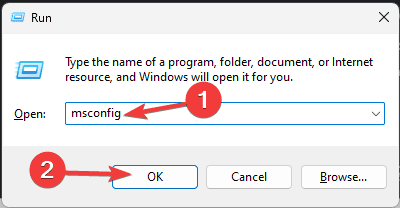
- Digita msconfig e fai clic su OK per aprire Configurazione di sistema.
-
Nella finestra Configurazione di sistema, vai alla scheda Servizi, metti un segno di spunta accanto a Nascondi tutti i servizi Microsoft, quindi fai clic su Disabilita tutto.
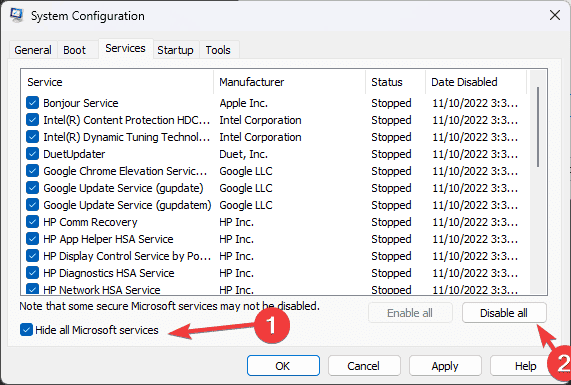
-
Passa alla scheda Avvio, fai clic sul collegamento Apri Task Manager.
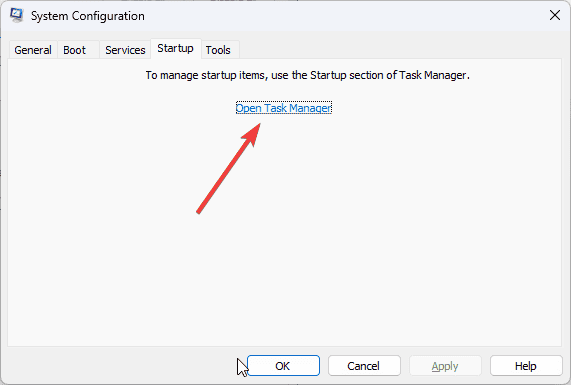
-
Seleziona gli elementi di avvio abilitati uno dopo l’altro e fai clic su Disabilita, quindi chiudi la finestra.
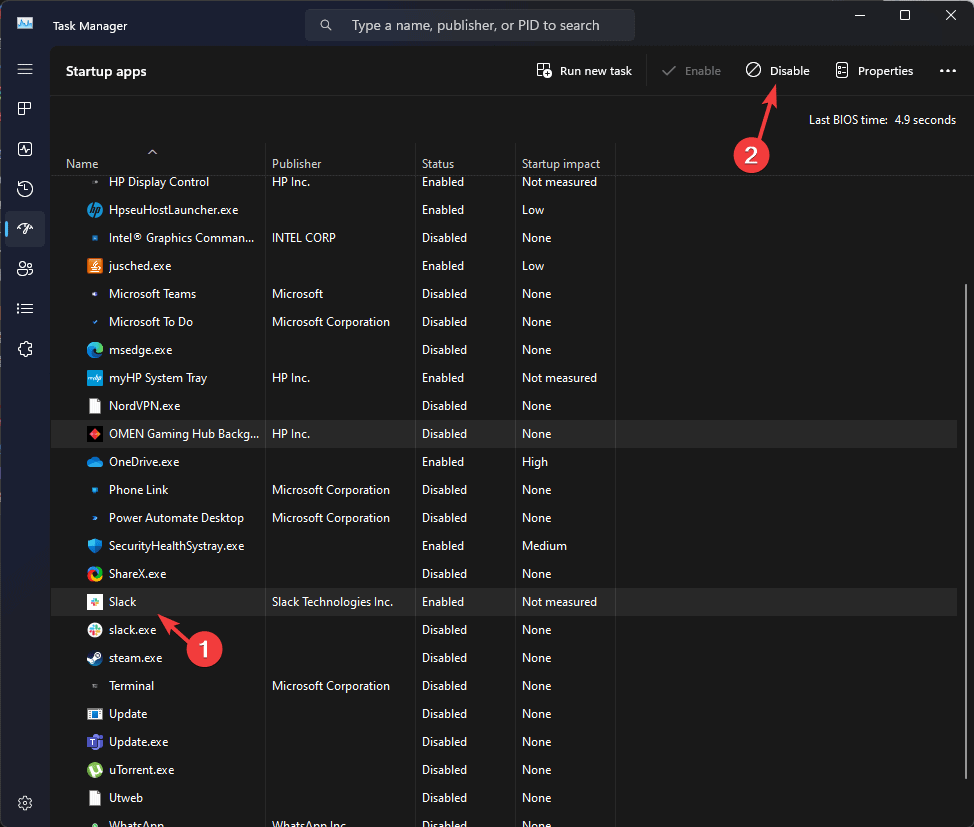
-
Tornando alla finestra di Configurazione di sistema, fai clic su Applica, quindi su OK.
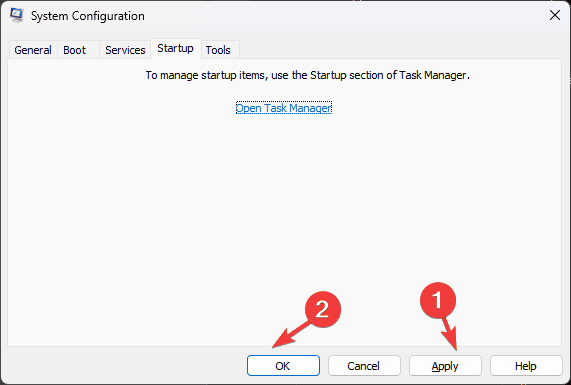
- Fai clic su Riavvia nella finestra successiva.
Il tuo Windows si riavvierà e si avvierà senza alcun servizio di terze parti e elementi di avvio. Puoi provare a riabilitarli uno dopo l’altro per identificare quale sta causando il problema. Se nessuno di questi causa il problema, inverti i passaggi sopra menzionati per riavviare il PC in modalità normale.
3. Aggiorna/reinstalla i driver problematici
-
Premi Windows + R per aprire la finestra Esegui.
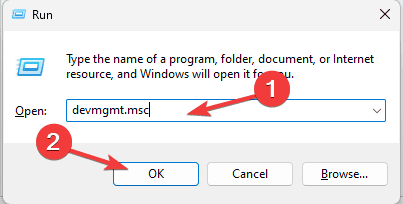
- Digita devmgmt.msc e fai clic su OK per aprire l’app Gestione dispositivi.
- Otterrai un elenco di componenti di sistema, vai in ogni categoria, fai clic per espandere e cerca il dispositivo con un triangolo giallo con un punto esclamativo.
-
Una volta trovato, fai clic destro e seleziona Aggiorna driver.
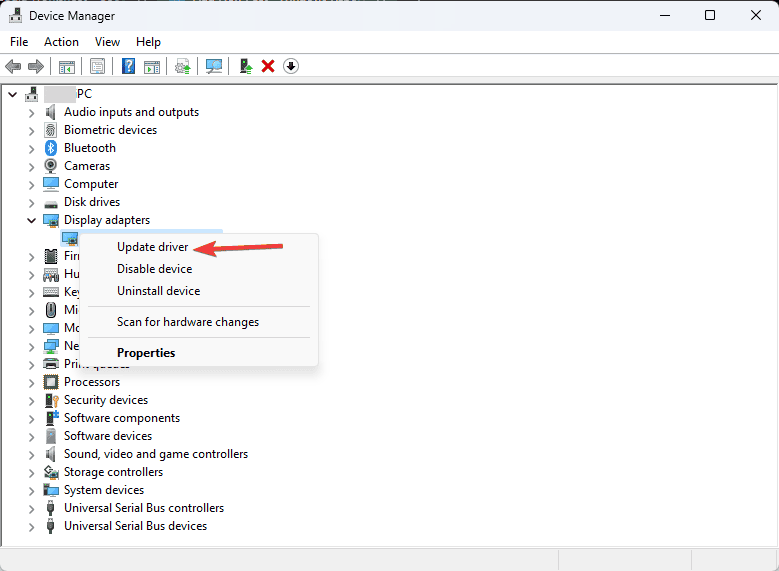
-
Fai clic su Cerca automaticamente i driver per consentire a Windows di trovare e installare la versione del driver adatta.
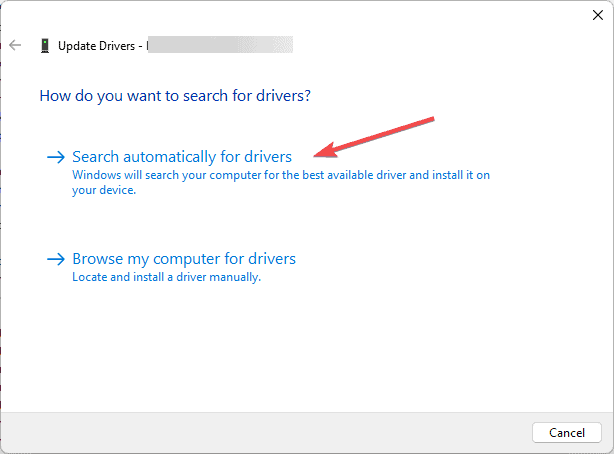
Se ci sono più driver problematici, puoi seguire gli stessi passaggi per aggiornarli. Se Windows non riesce a trovare la versione del driver per il tuo dispositivo, puoi andare sul sito del produttore e scaricare manualmente l’ultima versione. In alternativa, puoi scaricare e installare uno strumento di aggiornamento dei driver di terze parti per garantire che tutti i driver dei dispositivi sul tuo computer siano aggiornati.
Se l’aggiornamento dei driver non ha aiutato e vedi ancora ERROR_CANTFETCHBACKWARDS, segui questi passaggi per reinstallarli:
-
Apri di nuovo Gestione dispositivi, localizza il driver problematico, fai clic destro e seleziona Disinstalla dispositivo dal menu contestuale.
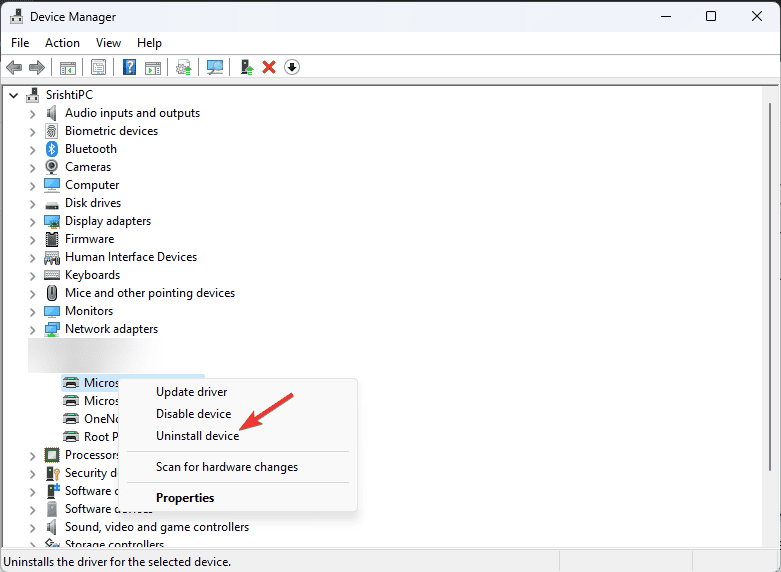
- Fai clic su Disinstalla di nuovo se richiesto.
-
Successivamente, vai su Azione, quindi seleziona Scansione per modifiche hardware dall’elenco delle opzioni per reinstallare il driver del dispositivo.
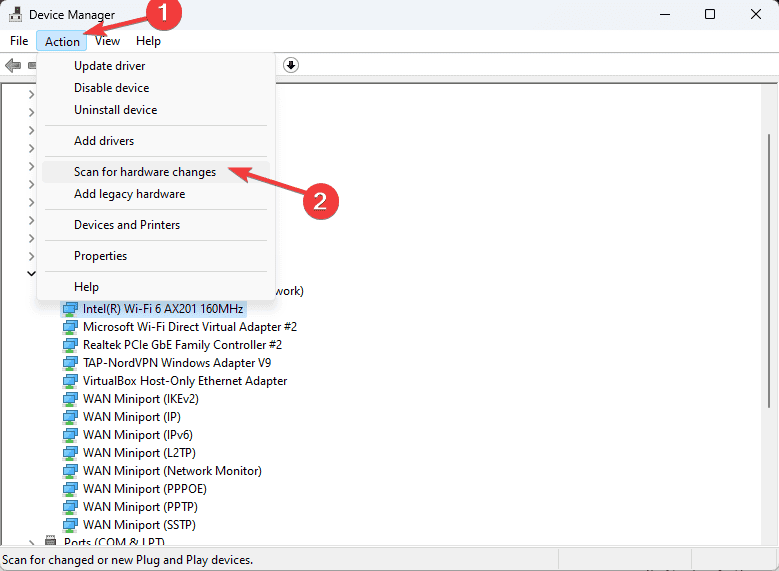 Leggi di più su questo argomento
Leggi di più su questo argomento
- Microsoft sostituisce JScript con JScript9Legacy per una migliore sicurezza in Windows 11
- Windows 11 Build 27898 aggiunge piccole icone nella barra delle applicazioni, ripristino rapido, condivisione più intelligente
- Windows 11 Build 27898 Bug riporta il suono di avvio classico di Vista, di nuovo
4. Esegui la scansione SFC & DISM
-
Premi il tasto Windows, digita cmd nella casella di ricerca, e fai clic su Esegui come amministratore per avviare il Prompt dei comandi con diritti di amministratore.
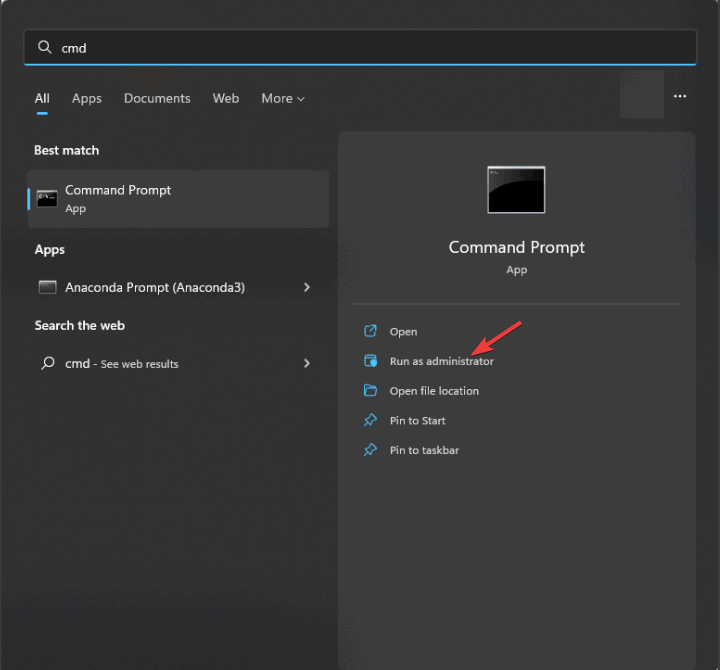
-
Per riparare o ripristinare file di sistema corrotti, digita il seguente comando e premi Invio:
sfc /scannow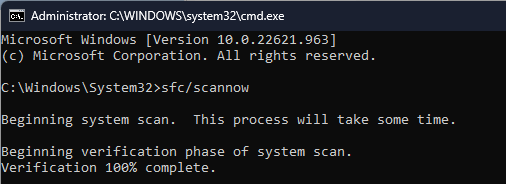
-
Lascia che il comando venga eseguito con successo, quindi copia e incolla il seguente comando per riparare i file immagine di Windows tramite Windows Update e premi Invio:
Dism /Online /Cleanup-Image /RestoreHealth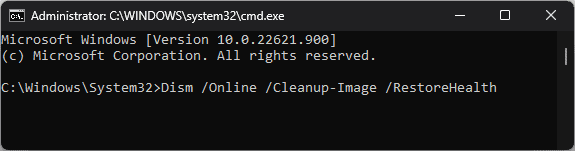
- Attendi che la scansione sia completata, quindi riavvia il computer per far sì che le modifiche abbiano effetto.
5. Controlla il computer per problemi hardware
Esegui il controllo del disco
- Premi il tasto Windows, digita cmd nella casella di ricerca, e fai clic su Esegui come amministratore per avviare Prompt dei comandi con diritti di amministrazione.
-
Per controllare e correggere eventuali errori del disco, copia e incolla il seguente comando e premi Invio:
chkdsk /f /r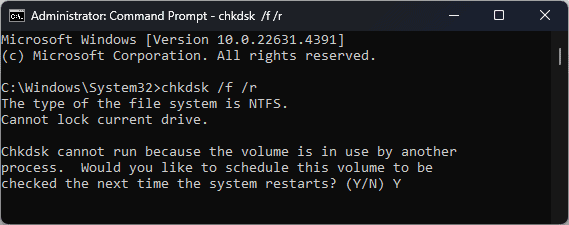
- Se il disco è in uso, verrà richiesto di pianificare la scansione dopo un riavvio. Digita Y e premi Invio.
- Ora salva tutto il tuo lavoro e riavvia il computer per avviare la scansione.
Esegui lo strumento di diagnostica della memoria di Windows
-
Premi il tasto Windows, digita diagnostica memoria nella casella di ricerca e fai clic su Apri per avviare lo strumento di diagnostica della memoria di Windows.
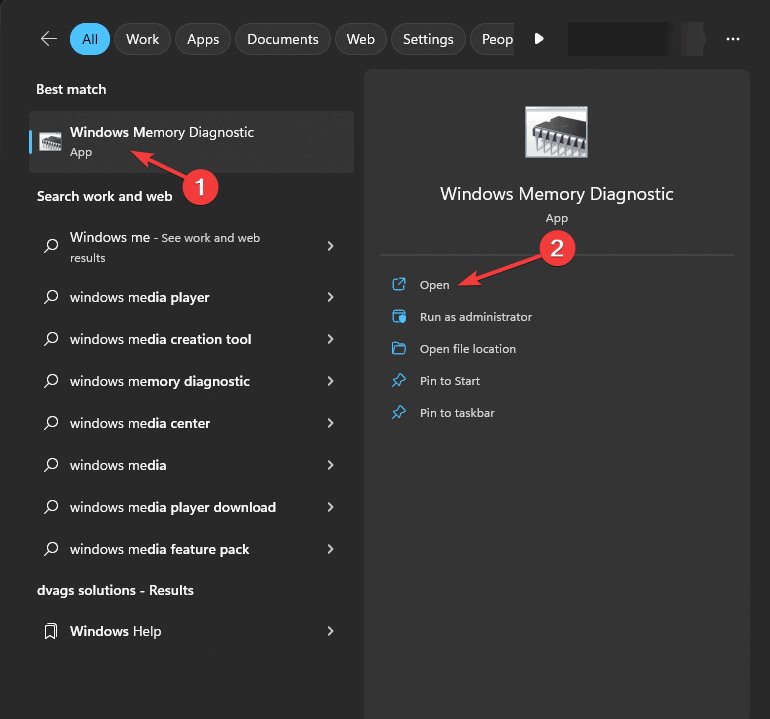
-
Seleziona Riavvia ora e controlla problemi (raccomandato).
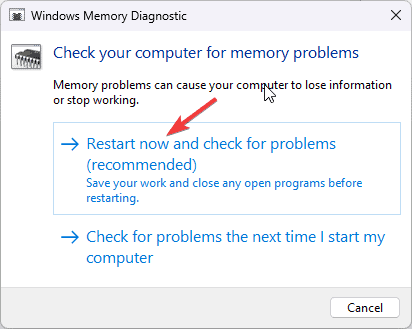
Il computer si riavvierà e potrai scegliere tra Standard (test di base) e Esteso (test più approfonditi). Una volta selezionato, una serie di test diagnostici sulla RAM verranno eseguiti e verranno cercati errori che causano instabilità del sistema o crash. Se vengono rilevati problemi di memoria, lo vedrai nei risultati della scansione.
Puoi rimuovere la RAM, pulire polvere e detriti e ricollegarla, quindi eseguire nuovamente il test. Se i problemi persistono, dovrai sostituire la RAM difettosa.
In conclusione, per risolvere l’errore ERROR_CANTFETCHBACKWARDS, puoi ripristinare i componenti di Windows Update, riavviare il computer in avvio pulito, eseguire scansioni SFC e DISM o controllare i problemi hardware.
Se vedi gli errori BSoD sul computer più frequentemente, devi conoscere le cause; leggi questa guida per maggiori dettagli.
Se hai domande o suggerimenti riguardo all’errore BSoD, sentiti libero di menzionarli nella sezione commenti qui sotto. Saremo felici di aiutarti!













